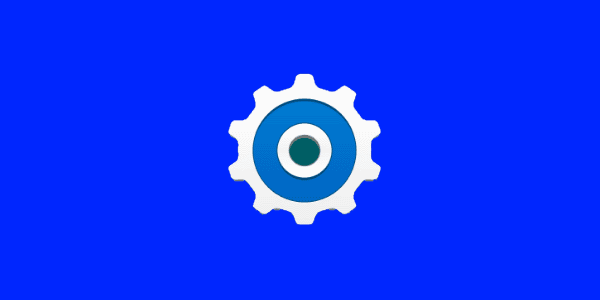
¿Volvió a su computadora después del almuerzo para encontrar que toda su pantalla de Microsoft Windows está al revés? Es posible que haya sido víctima de uno de los gags de oficina más comunes o que usted o su gato hayan golpeado accidentalmente algunas teclas y cambiado la orientación de la pantalla. De cualquier manera, estos pasos deberían hacer que regreses a la pantalla derecha.
Atajo de teclado hacia arriba y hacia abajo
Si su pantalla está volteada al revés, intente presionar:
- CTRL + ALT + FLECHA ABAJO
o
- CTRL + ALT + FLECHA ARRIBA
Atajo de teclado lateral
Si su pantalla se voltea de lado a lado en lugar de al revés, querrá probar:
- CTRL + ALT + FLECHA IZQUIERDA
o
- CTRL + ALT + FLECHA DERECHA
Configuración de Windows
- Haga clic derecho en un área en blanco del escritorio, luego seleccione "Configuraciones de pantalla“.
- Seleccione la pantalla que se voltea si tiene varias pantallas.
- Escoger "Paisaje”O“Retrato" como se desee.
Configuración del software del controlador de pantalla
El software de la tarjeta de video que ha instalado también puede estar controlando este tipo de configuración. Esto es muy raro, pero en esas ocasiones, generalmente hay un conjunto de teclas que puede presionar en el teclado para voltear la pantalla, o una utilidad que se ejecuta en la barra de tareas que controla la configuración. En la mayoría de estos casos, los siguientes pasos funcionarán:
- Haga clic derecho en el escritorio, luego seleccione "Resolución de la pantalla“
- Selecciona el "Ajustes avanzados”Enlace.
- Desde aquí, las opciones pueden variar dependiendo de su tarjeta de video. Compruebe si hay algo que diga "Orientación“, Luego cambiarlo a la configuración deseada.
Si aún no tiene suerte, la configuración podría estar ubicada dentro de los menús de su pantalla. Intente mirar los menús en la pantalla real para ver si hay alguna configuración para voltear la pantalla. Por ejemplo, el software de la tarjeta de video de NVIDIA tiene una opción disponible al seleccionar lo siguiente:
- Haga clic con el botón derecho en el icono de NVIDIA en la barra de tareas, luego seleccione “Abra el panel de control de NVIDIA“.
- Selecciona el "Pantalla giratoria”Enlace en el panel izquierdo.
- Establezca la orientación como desee.
Espero que al menos uno de estos consejos haya resuelto este problema para usted. ¡Feliz computación!

